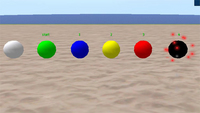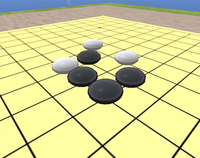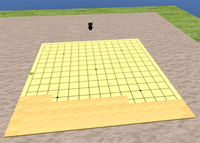2007年10月08日
障子を作ってみよう(第三回・最終回)

今回で障子を作ってみようは完結します。今回はこんな風に紙を貼ってみます。

前回縮小したとき、サンドボックスの関係だと思うのですが、動作が非常に不安定でした。自分のやっていることが、もしかしたら間違っているのではないかと不安になったので、日を改めて、一応縮小したものを、持ち物から取り出して、普通にコピーできるか確認してみました。大丈夫なようです。

Ctrl+Shift+L でもって、リンクを解除します。

紙を作るときも、今までと同じように一番左端の外枠の棒をコピーして作ります。

前2回でしつこいぐらいやったので、省略しますが、隣接コピーし、コピーしたものを指示します。

紙ののりしろを1センチとして計算して、必要な長さの分だけ伸ばします。

縦は逆に少し縮めることになります。

X座標の位置をちょうど紙が真ん中に来る位置までずらします。

厚さを、最小の1センチにします。現在、枠と同じ位置にあるので、2センチ分だけ枠が出てきます。

Y座標を5ミリだけずらして、紙を半分だけ外側に出します。

次にパス・カットを使って、厚さを半分にします。このBとEの値は、あらかじめ別に2メートルぐらいのボックスでもって大体半分になる値を出しておき、それを使っています。オブジェクトの変形は大きなもので自分で数値をいろいろ変えてどんな感じになるかあらかじめ確かめてから実際に活用すると安心です。

どっち側に半分になるのかわからないので、こうして拡大して上から確かめます。そして、少し枠の中にめり込むように位置をずらします。Y座標の位置が決定したらZ座標を上にずらして上下の位置を合わせます。メニューにある位置でもって、2ミリとかの微妙な位置合わせをすると、うまくいかないときがあります。そういうときはしょうがないので目分量でもって、位置の矢印をクリックしてずらすことにします。

次に、テクスチャをブランクにして、色は白のままにします。好みによりますが、透明度を90パーセントにし、明るさを全開にしました。細かく設定するなら、内側の面は透明度を90パーセントにして明るさも全開にし、外側の面は透明度を0にして明るさも全開にしないとするといいのかもしれません。

これで完成しました、裏から見るとこんな感じ。満足したら全体をリンクしてファイル名を付けます。

木を組み合わせて実際に作った感じが出ていると思います。
とりあえず、障子は完成しました。ものづくりは実際に自分でやってみるのが一番です。実際にやってみればどこがわからないのかよくわかります。あとは慣れですので、まず自分の作りたいものを作ってみるのが一番だと思います。
Posted by ねこねこ at 19:02│Comments(0)
│ものづくり